สอนย้าย LINE ไปเครื่องใหม่ ทำได้ง่ายๆ ด้วยตัวเอง แชทไม่หาย อัปเดต 2022

แอพ LINE ถือเป็นแอพสามัญประจำคนไทยไปแล้ว สำหรับการใช้แชท คุยส่วนตัว ไม่ว่าจะเป็นกับครอบครัว เพื่อน หรือคนรัก (และก็มีงานบ้าง …) และด้วย LINE เป้นแอพที่ผูกติดกับเบอร์โทรศัพท์ และสมาร์ทโฟน ทำให้มักจะเกิดปัญหาเวลาที่เราย้ายเครื่อง เปลี่ยนมือถือ ทีมงาน NotebookSPEC จึงอยากมาแนะนำวิธีการย้าย LINE ไปเครื่องใหม่ แชทไม่หาย ทำเองได้ง่ายๆ ไม่ต้องพึ่งร้าน ไม่ต้องกลัวข้อมูลส่วนตัวจะหลุด มาดูกันเลย
สอนย้าย LINE ไปเครื่องใหม่
Clear Cache / ลบไฟล์ขยะ ใน LINE ก่อนย้ายเครื่อง
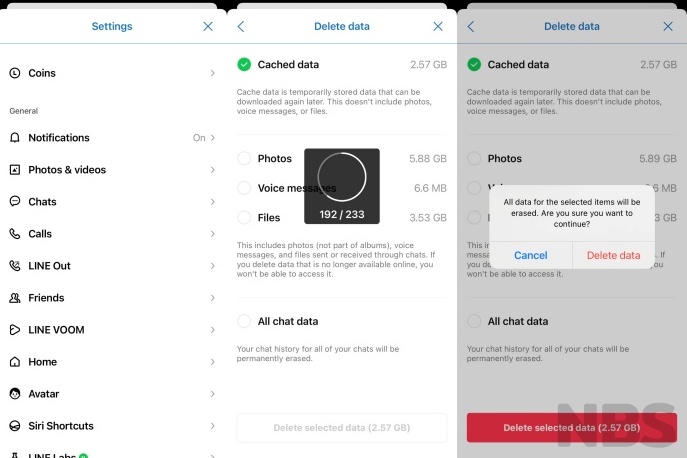
ก่อนที่เราจะทำการย้าย LINE ไปเครื่องใหม่กันนั้น ก็ควรที่จะเคลัยร์ไฟล์แคช ไฟล์ขยะเสียก่อน ในส่วนของวิธีการลบ Cache นั้น ก็จะเป็นเหมือนการลบไฟล์ขยะ ที่เกิดขึ้นมาไม่ว่าจะเป็นจากการอัปเดตตัวแอพ หรือการใช้งานเป็นเวลานาน ซึ่งไฟล์ Cache นั้น ก็จะกินพื้นที่ของตัวเครือง อีกทั้งยังอาจส่งผลทำให้แอพหน่วง จะเกิดปัญหาหรือ Bug ต่างๆ ขึ้นได้ด้วย วิธีการนี้จะเป็นการเคลียร์แคชจากในตัวแอพเลย
- ไปที่แอพ LINE >> จากนั้นไปที่หน้า Home >> เลือกที่ Settings >> เลื่อนลงมา เลือกที่ Chats >> Delete Data >> โดยปกติทางแอพจะเลือกที่ Cached data อยู่แล้ว >> ระบบจะทำการประมวลผลสักครู่ แล้วจากนั้นเราก็กด Delete selected data ได้เลย
- หากใครที่ต้องการเคลียร์ไฟล์อย่างอื่นด้วยก็สารถเลือก Photos, Voice Messages หรือ Files เพิ่มด้วยก็ได้ แต่ทั้งนี้ ต้องมั่นใจก่อนว่าเราไม่ใช้งานไฟล์เหล่านี้แล้ว เพราะรูปภาพ ไฟล์ ฯลฯ จะหายไปด้วย
เชื่อมต่อบัญชี LINE ด้วย Facebook, Apple ID และ Email
เมื่อเราเคลียร์ไฟล์แคช ไฟล์ขยะที่ไม่จำเป็นออกไปแล้ว ก็มาสู่ขั้นตอนการเชื่อมต่อบัญชี หรือ Account ของ LINE เพื่อให้สามารถเชื่อมต่อข้อมูลระหว่างกันได้ผ่านบัญชีเดียวกัน เพื่อที่ตอนเราย้ายเครื่องนั้นยังสามารถใช้งานไลน์เดิมของเราได้ โดยการเชื่อมต่อบัญชี LINE กับบัญชีโซเชียลมีเดียอื่นๆ นั้น ก็สามารถเชื่อมต่อได้ตั้งแต่ Email, Facebook และ Apple ID เลย
วิธีการเชื่อมต่อบัญชี LINE ด้วย Email
นอกจาก QR Code ที่ได้กล่าวไปแล้ว การลงชื่อเข้าใช้งาน LINE บนคอมพิวเตอร์ ยังสามารถลงชื่อเข้าใช้ผ่าน Email Address ได้ด้วย แต่ก่อนที่เราจะไปดูการใช้งาน LINE 2 เครื่อง เราต้องทำการเชื่อมต่อบัญชี LINE เข้ากับ Email เสียก่อน
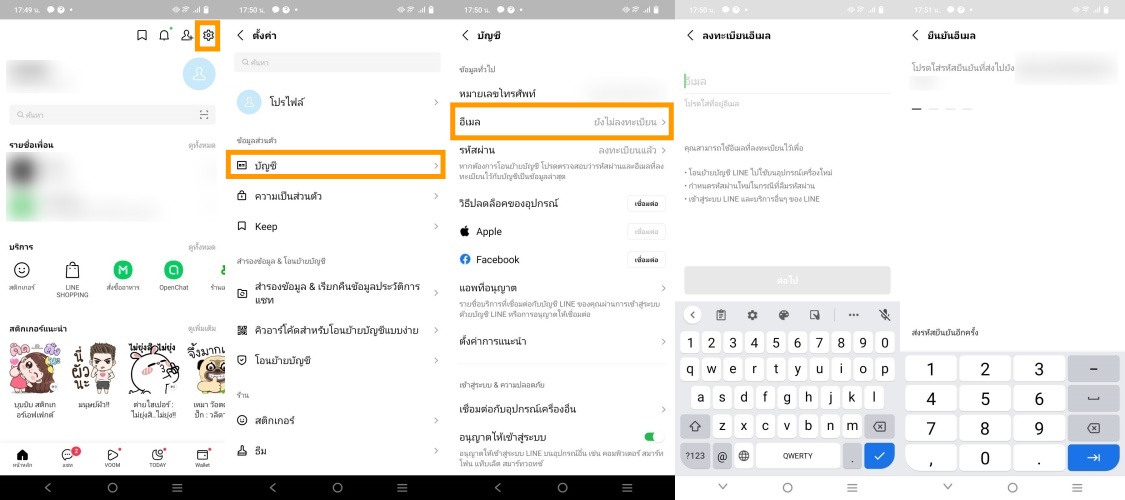
- เริ่มต้นให้ไปที่หน้า Home หรือหน้าหลัก >> จากนั้นเลือกไปที่ Settings >> เลือกที่ Account หรือ บัญชี >> ดูในส่วน Email ให้กดเลือกเข้าไป >> เราจะพบกับหน้าลงทะเบียนอีกเมล
- สำหรับการลงทะเบียนอีเมลนี้ เมื่อเรากรอก Email ที่เราใช้งานและต้องการให้เชื่อมต่อกับ LINE ลงไปแล้ว เราจะได้รับอีเมลที่มี Code หรือรหัส สำหรับการยืนยันตัวตน >> ให้เราทำรหัสที่ได้รับในอีเมลมากรอกเพื่อทำการยืนยันและลงทะเบียน
- และหากยังไม่ลงทะเบียนรหัสผ่าน ก็สามารถเข้าไปตั้งรหัสผ่านได้ ในหน้าการตั้งค่าบัญชี ให้เลือกที่ ‘รหัสผ่าน’ >> แล้วทำการตั้งรหัสผ่าน ซึ่งรหัสผ่านนี้จะเป็นรหัสที่จะใช้เข้าระบบในเครื่องใหม่ รวมไปถึงการ Log in บนคอมพิวเตอร์ด้วย Email ได้นั่นเอง
วิธีการเชื่อมต่อบัญชี LINE ด้วย Facebook, Apple ID
โดยปกติการสมัคร LINE จะผูกบัญชีกับเบอร์ของเราอัตโนมัติ แต่ถ้าหากเราต้องการเอาเบอร์โทรศัพท์ออก หรืออยากผูกกับเบอร์ใหม่ เราสามารถทำได้ด้วยการใช้ Facebook Account หรือ Apple ID ได้ด้วย และที่สำคัญคือต้องทำการสำรองข้อมูลแชทของเราไว้ก่อนเพื่อป้องกันไม่ให้แชทของเราสูญหาย ซึ่งวิธีการก็สามารถทำได้ง่าย ๆ ดังนี้
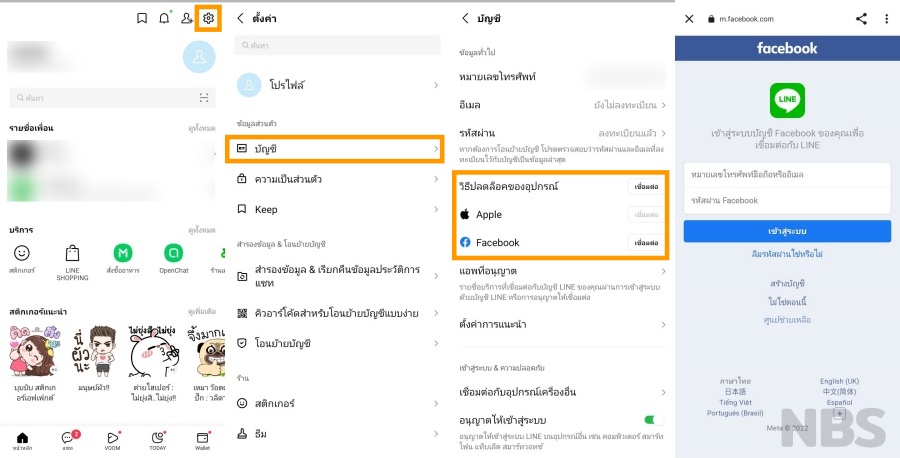
- เข้าไปที่แอพพลิเคชัน LINE >> ไปที่หน้า Home จากนั้นเลือก Setting >> เลือกที่ บัญชี หรือ Accounts
- กดที่ไอค่อน Facebook >> ทำการ Log in >> Accept all permissions
- ตัวเลือก Link ซึ่งตอนนี้เปลี่ยนเป็น Unlink เรียบร้อยแล้ว จากนั้นทำการลบแอปพลิเคชั่น LINE
- ติดตั้งแอปพลิเคชั่นใหม่อีกครั้ง
- เลือก LINE User Login >> Facebook
- หากต้องทำการใส่ PIN แล้วเราไม่มี ให้กดตัวเลข 4 ตัวท้ายของเบอร์โทรศัพท์ก่อนหน้าที่เชื่อมกับ LINE ของเราแทน แล้วจากนั้นก็สามารถเข้าใช้ LINE ได้ตามปกติ
- เพียงเท่านี้เราก็ผูกบัญชี LINE กับ Facebook หรือ Apple ID ได้แล้ว
สำรองข้อมูล – LINE Backup
เมื่อเราทำการเชื่อมต่อ Account ไลน์ของเรากับบัญชีโซเชียลมีเดียของเราแล้ว เราก็จะเข้าสู่ขั้นตอนการสำรองข้อมูลก่อนที่จะย้าย LINE ไปเครื่องใหม่ เพื่อเป็นการป้องกันไม่ให้ข้อมูลการแชท การมูลที่เราเคยใช้งานไลน์นั้นหายไป
(LINE ที่นำมาเป็นตัวอย่างในการสำรองข้อมูลคือ LINE Version 12.15.1)
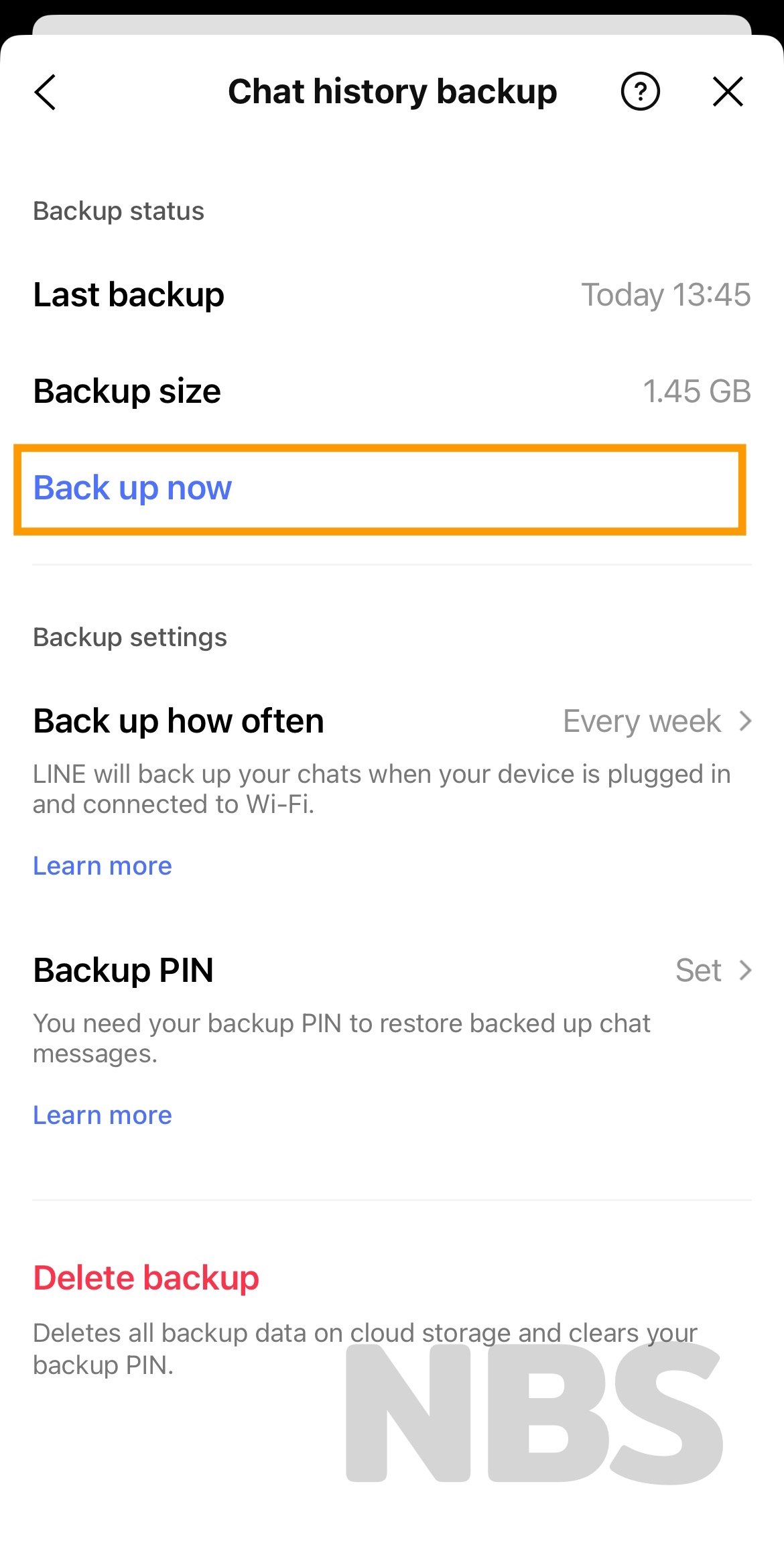
- เริ่มต้นนั้น ในมือถือเครื่องเก่า
- ให้เราไปที่แอพพลิเคชัน LINE >> จากนั้นไปที่ Settings >> ดูที่เมนู Backup and transfer >> เลือก Chat history backup >> เลือก Back up now จากนั้นรอให้ระบบทำการสำรองข้อมูลให้เสร็จเรียบร้อย
- ต่อมา ในมือถือเครื่องใหม่
- ให้เราลงชื่อเข้าใช้บัญชี LINE ด้วย E-mail, Facebook หรือ Apple ID หรือเบอร์โทรศัพท์ (ดูขั้นตอนการลงทะเบียนด้วยอีเมลได้ที่นี่)
- จากนั้นจะมีข้อความปรากฏขึ้นมาให้เราใส่รหัสยืนยันตัวตน >> รหัสผ่านเข้าใช้งานไลน์
เพียงเท่านี้แชทของเราก็จะกลับมาเป็นที่เรียบร้อยแล้ว
วิธีแก้ปัญหาไลน์ไม่แจ้งเตือน
ในกรณีที่เราทำการย้ายเครื่อง LINE เดิมไปแล้ว แต่เกิดปัญหาที่ว่าแอพพลิเคชันดันไม่แจ้งเตือน ไม่รู้จะทำอย่างไรดี ทีมงานก็มีวิธีการในการแก้ปัญหาไลน์ไม่แจ้งเตือนมาฝากกัน ซึ่งปัญหานี้ เกิดขึ้นได้จากทั้งการตั้งค่าในตัวแอพ และการตั้งค่าจากตัวเครื่อง ซึ่งเมื่อหากเราทำตามวิธีก่อนหน้านี้แล้ว ยังไม่ได้ผล ก็ให้ลองมาดูที่การตั้งค่ากันบ้าง เพราะบางคนนั้น ก็อาจจะเผลอตั้งค่าโดยไม่รู้ตัว หรือเมื่อเราอัปเดตระบบหรือตัวแอพแล้ว ก็อาจทำให้การตั้งค่าบางอย่างเปลี่ยนแปลงไป ในส่วนนี้ เรามาดูกันเลย
ปัญหาที่เกิดจากการตั้งค่าตัวเครื่อง
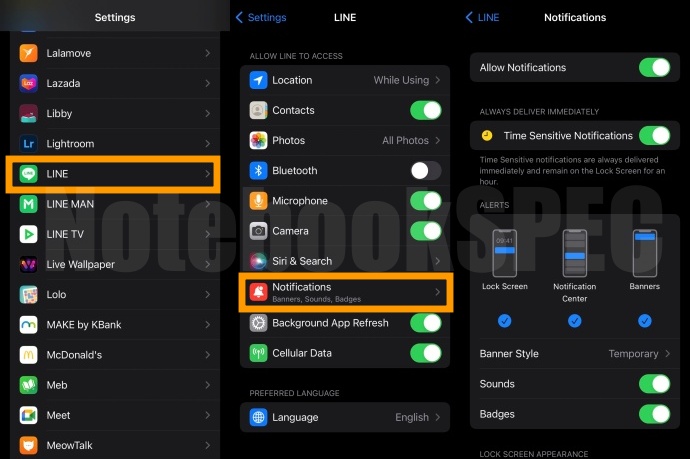
ปัญหานี้ อาจเกิดจากการตั้งค่าแอพพลิเคชันจากตัวเครื่อง ซึ่งจะอยู่ในการตั้งค่าหลัก ให้เราตรวจสอบได้ดังนี้
- ไปที่ Settings หรือการตั้งค่า >> จากนั้น ไปที่ Notifications แล้วดูว่าเราเปิดการแจ้งเตือนของตัวเครื่องไว้หรือไม่ ซึ่งในหน้านี้เราสามารถเลื่อนลงมาเพื่อเลือกที่ตัวแอพ แล้วดูว่าเราเปิดการแจ้งเตือนสำหรับตัวแอพไว้หรือไม่
- หรืออีกวิธี ให้เข้าไปดูใน Settings >> เลื่อนลงมา เลือกแอพ LINE >> ดูในส่วนของการเปิดแจ้งเตือนต่างๆ
- สำหรับสมาร์ทโฟน Android นั้น ก็สามารถทำได้โดยไปที่ การตั้งค่า >> แอพพลิเคชัน >> เลือกแอพ LINE แล้วเข้าไปในส่วนของการแจ้งเตือนได้เลย
ปัญหาที่เกิดจากการตั้งค่าในตัวแอพ
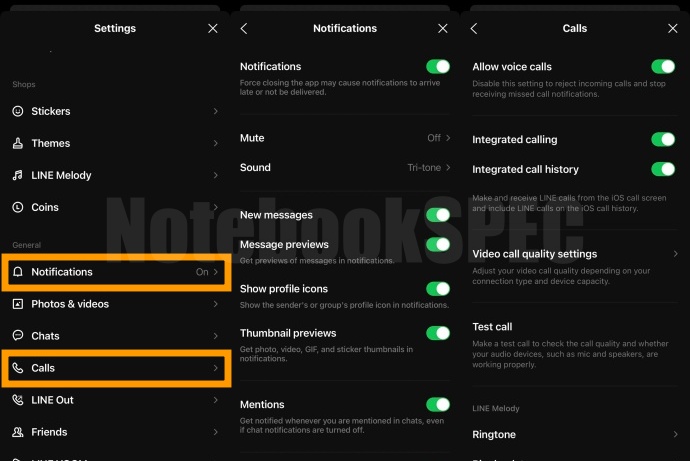
ในส่วนนี้ จะเป็นการตั้งค่าที่ในตัวแอพเอง ซึ่งหากเราเปิดการแจ้งเตือนบนสมาร์ทโฟนแล้ว แต่ในแอพ LINE โดยตรงนั้น เราไม่ได้เปิด ก็จะทำให้เราพลาดการแจ้งเตือน หรือเกิดปัญหา แอพ LINE ไม่แจ้งเตือนขึ้นมาได้
- ให้เราเปิดแอพพลิเคชัน LINE ขึ้นมา >> จากนั้น ไปที่หน้า Home >> จากนั้นเลือก Settings >> ไปที่ Notifications >> ตรวจสอบให้แน่ใจว่าเราได้เปิดการแจ้งเตือนไว้แล้ว
- จากนั้นให้เรากลับออกมาในหน้า Settings แล้วเลือกที่เมนู Call จากนั้น ก็กดอนุญาตการแจ้งเตือนทั้งหมด รวมถึงการเปิดเสียง และเปิดสั่น
และทั้งหมดนี้ก็คือวิธีการย้าย LINE ไปเครื่องใหม่ แชทไม่หาย ที่ทีมงานได้นำมาฝากกัน สำหรับใครที่กำลังเจอเข้ากับปัญหานี้อยู่ อยากเปลี่ยนเครื่อง แต่กังวลว่าข้อมูลการแชท รูปภาพ ไฟล์ วิดีโอ ที่เคยส่งใน LINE จะหายไป ไม่ต้องกังวลเลย เพราะมีวิธีการง่ายๆ ในการโอนย้ายข้อมูลโดยที่แชทไม่หาย ไฟล์อยู่ครบ สามารถนำวิธีการที่ทีมงานแนะนำไปทำตามกันได้เลย
อ่านบทความเพิ่มเติม / เนื้อหาที่เกี่ยวข้อง


























